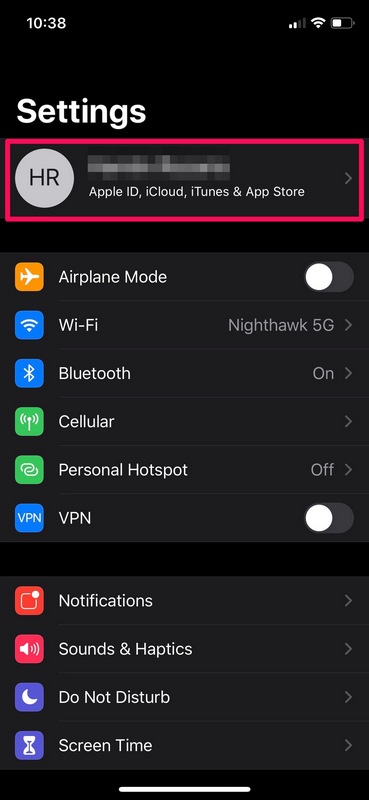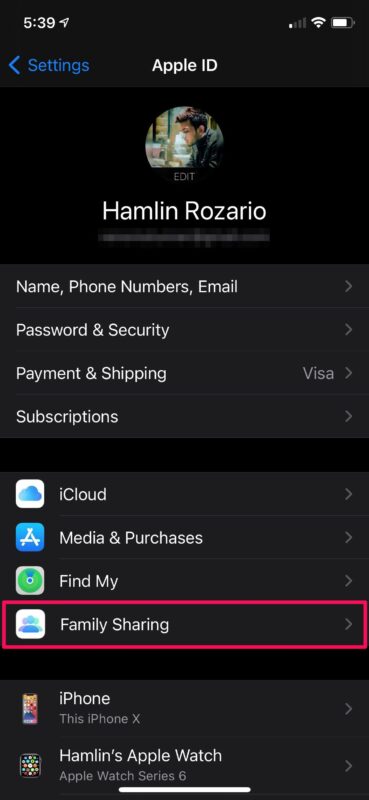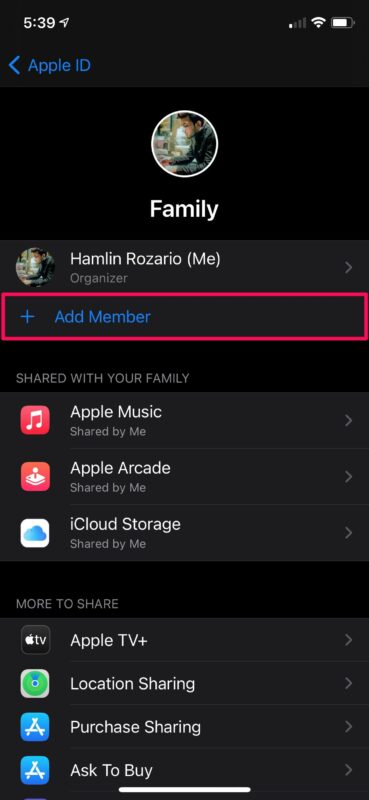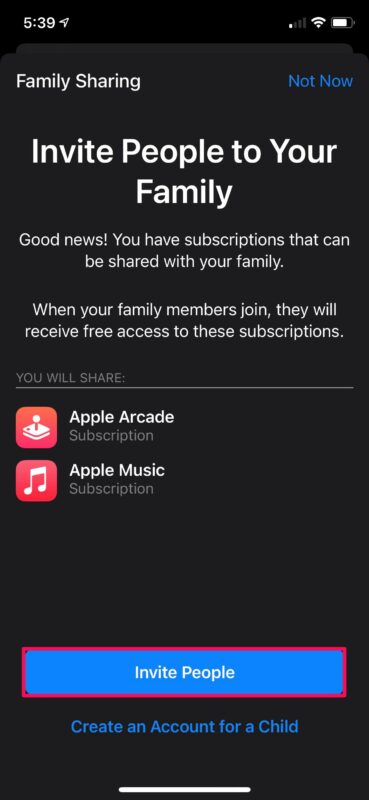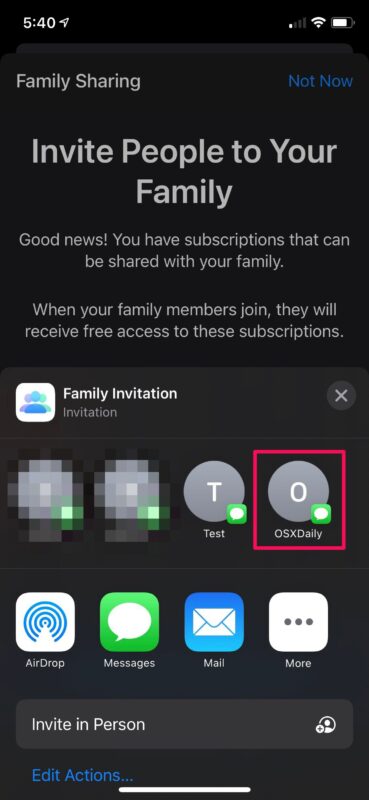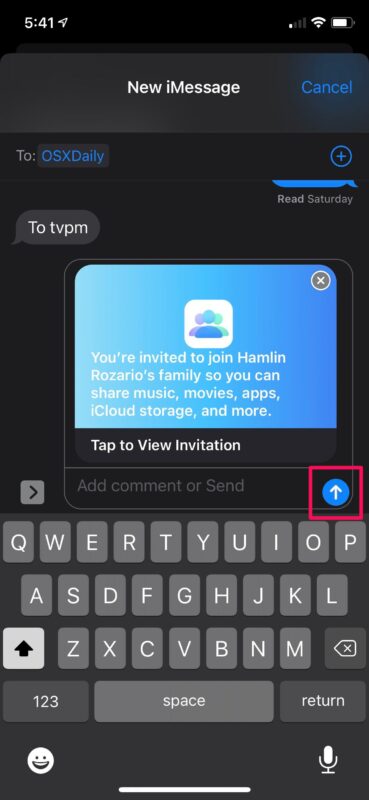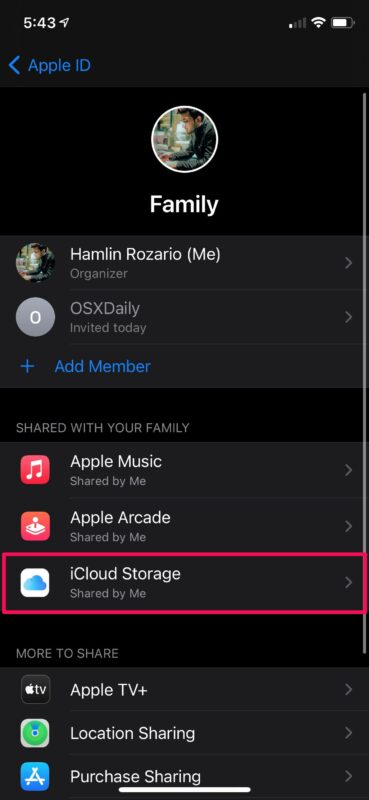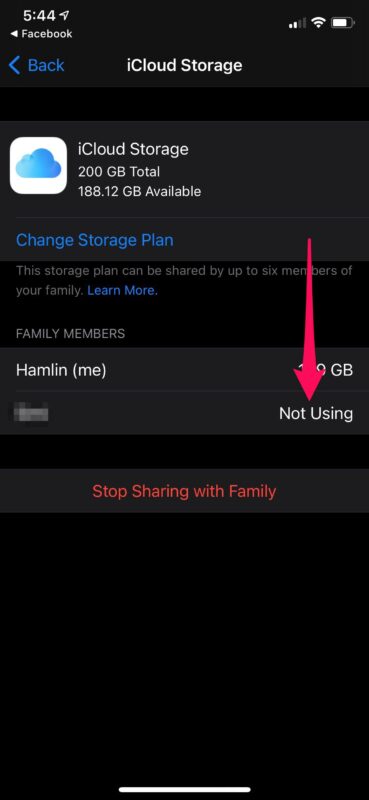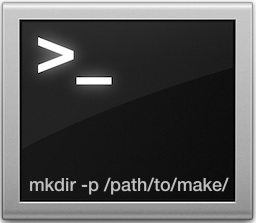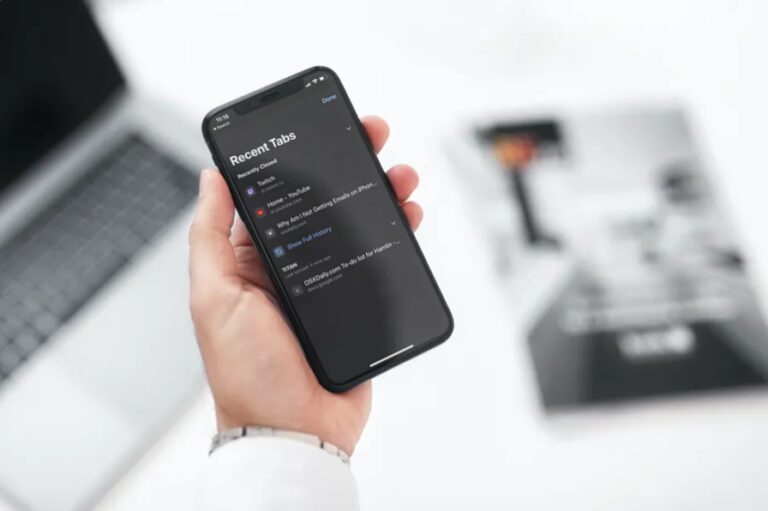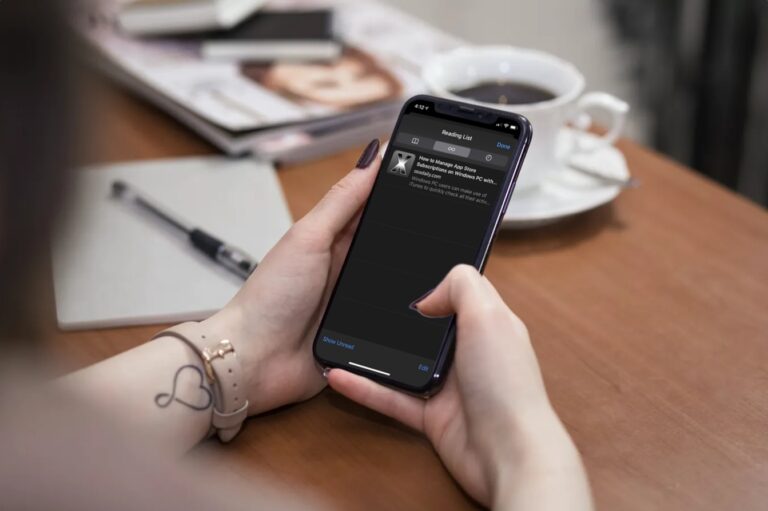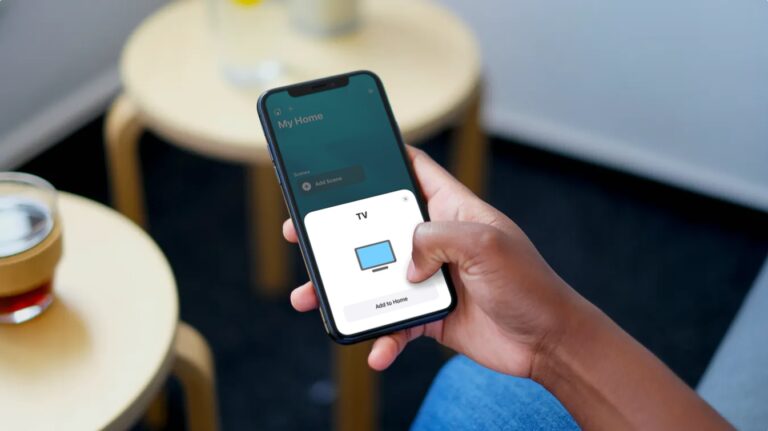Как поделиться хранилищем iCloud с семьей на iPhone и iPad
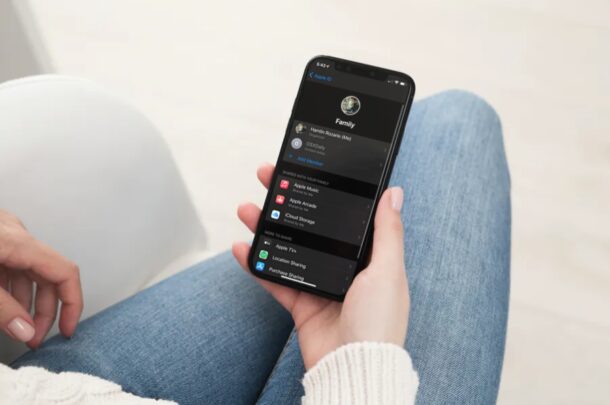
Если у вас много неиспользуемого пространства для хранения iCloud, возможно, вам будет интересно поделиться выделенным пространством с семьей или даже друзьями. Благодаря функции Apple Family Sharing это не будет стоить другому человеку ни копейки, и вы можете поделиться своим хранилищем прямо со своих устройств iOS и iPadOS.
Apple предлагает планы хранения 50 ГБ, 200 ГБ и 2 ТБ для iCloud, которые можно использовать для безопасного хранения фотографий, музыки, данных резервного копирования и ваших настроек. Хотя выделение 50 ГБ может быть едва ли достаточно для одного пользователя, планы на 200 ГБ и 2 ТБ могут использоваться совместно с одним или несколькими людьми в зависимости от того, сколько у вас неиспользуемого пространства. Поделившись своим планом с членом семьи, скажем, ребенком, вы можете сэкономить немного денег и получить полный контроль над их доступом.
Программы для Windows, мобильные приложения, игры - ВСЁ БЕСПЛАТНО, в нашем закрытом телеграмм канале - Подписывайтесь:)
Если вы заинтересованы в использовании семейного доступа со своей учетной записью Apple, чтобы вы могли поделиться своим хранилищем iCloud с семьей или друзьями на своем iPhone и iPad.
Совместное использование хранилища iCloud с помощью функции «Семейный доступ» с iPhone и iPad
Совместное использование хранилища iCloud намного проще, чем вы думаете. Шаги идентичны независимо от версии iOS / iPadOS, используемой на вашем устройстве в настоящее время.
- Перейдите в «Настройки» на главном экране вашего iPhone или iPad.

- В меню настроек нажмите на свое имя Apple ID, расположенное справа вверху.

- Затем нажмите на опцию «Семейный доступ», расположенную прямо над списком устройств, которые вы используете в настоящее время.

- Теперь нажмите «Добавить участника», расположенную чуть ниже вашего имени Apple ID.

- Затем выберите «Пригласить людей», чтобы добавить людей в свою семью. Или, если вы хотите поделиться своим хранилищем iCloud с членом семьи, которому меньше 13 лет, вы можете вместо этого создать учетную запись ребенка.

- Теперь у вас будет возможность пригласить кого угодно. Приглашение можно отправить через AirDrop, почту или сообщения. Просто выберите контакт, которому вы хотите отправить приглашение.

- Приглашение появится, как показано ниже. Если вы используете Сообщения для приглашения людей, нажмите «Отправить», когда появится предварительный просмотр.

- На этом этапе вам просто нужно дождаться, пока получатель щелкнет и примет приглашение. Теперь вернитесь в меню «Семейный доступ» и выберите «Хранилище iCloud».

- Здесь вы сможете увидеть, сколько места для хранения использует ваш член семьи. У вас также будет возможность отозвать их доступ к вашему общему хранилищу iCloud.

Как видите, поделиться пространством в хранилище iCloud очень легко прямо с iPhone и iPad.
Важно отметить, что вы можете поделиться своим пространством для хранения iCloud только в том случае, если вы используете соответствующий план, который поддерживает семейный доступ. Для подписчиков iCloud вам потребуется тарифный план на 200 ГБ или 2 ТБ, чтобы поделиться своим хранилищем. Если вы платите за Apple One, вы должны быть подписаны либо на семейный, либо на премиальный план.
Подписчики Apple One, добавляющие нового члена в свою семью для совместного использования хранилища iCloud, также будут делиться другими услугами Apple, входящими в комплект, такими как Apple Music, Apple Arcade, Apple TV + и другие. Однако доступ семьи к любой из этих услуг может быть отменен в индивидуальном порядке при необходимости.
Имейте в виду, что существует ограничение на количество людей, с которыми вы можете поделиться своим хранилищем iCloud. Независимо от того, платите ли вы за тарифный план на 200 ГБ или 2 ТБ, вы можете поделиться своим хранилищем iCloud с пятью людьми. Это ограничение распространяется и на семейные планы на другие услуги Apple.
Вы также можете удалить кого-либо из семейного доступа, если по какой-либо причине больше не хотите делиться с ним.
Мы надеемся, что вы смогли узнать, как поделиться неиспользуемым пространством в хранилище iCloud с друзьями и членами семьи. Что вы думаете о функции Apple Family Sharing? Со сколькими людьми вы делитесь своим хранилищем iCloud? Делитесь своими ценными мнениями и опытом в разделе комментариев ниже.
Программы для Windows, мобильные приложения, игры - ВСЁ БЕСПЛАТНО, в нашем закрытом телеграмм канале - Подписывайтесь:)